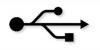Credit imagine: Jupiterimages/Pixland/Getty Images
Microsoft Word 2007 vă oferă opțiunea adăugată de a adăuga semnături digitale la un document. Apoi puteți converti documentul într-un PDF și îl puteți partaja altora. Câmpul de semnătură digitală este util cu contractele și acordurile pe care trebuie să le trimiteți oamenilor în mod electronic pentru ca ei să le semneze. Le pot semna în câmpul pentru semnături digitale și vi le pot trimite înapoi. Acest lucru a redus timpul necesar pentru a le trimite aceste documente prin poștă obișnuită și pentru a aștepta ca acestea să fie returnate.
Pasul 1
Creați un document în Microsoft Word 2007. Dacă aveți deja un document creat, deschideți-l făcând clic pe „Butonul Office > Deschidere”. Găsiți documentul, selectați-l și faceți clic pe „Deschidere”.
Videoclipul zilei
Pasul 2
Plasați indicatorul în poziția de pe document în care doriți câmpul pentru semnătură digitală. Puteți face dublu clic oriunde în document pentru a plasa cursorul pentru introducerea câmpului.
Pasul 3
Faceți clic pe „Inserare” și apoi pe „Linie de semnătură”, care se află sub titlul grupului „Text”. Apare o casetă de dialog care cere tipul de informații pe care semnatarul va trebui să-l lase pentru a completa semnătura digitală, cum ar fi adresa de e-mail și titlul. Adăugați formularea pentru aceste câmpuri suplimentare dacă doriți să le adăugați. Dacă nu, lăsați totul necompletat și faceți clic pe „OK”. Câmpul de semnătură digitală va fi plasat în document.
Pasul 4
Convertiți documentul Word într-un PDF. Faceți clic pe „Butonul Office > Salvați ca”. Alegeți „PDF” ca tip de fișier. Dați un nume documentului tastând în caseta „Nume fișier” și faceți clic pe „Salvare”. Fișierul este acum salvat ca document PDF cu un câmp de semnătură digitală.